历经一个星期,总算把全自动SSC的脚本写完了,啊,累死了,为了写脚本,我奖杯都已经跳了,无比艰辛,这次教程分两个,一个是官方串流软件,无法后台运行,一个是第三方串流软甲,可以后台运行。
官方不能后台的原因是因为没有options键的虚拟,只有鼠标划到对应位置才会出现options键的虚拟,所以必须鼠标保持在特定位置才能全自动刷。看下图

鼠标必须放在下方,最好一直放在options键上面,才会一直显示虚拟面板
而第三方串流可以模拟全部按键,无须用到鼠标,所以能后台全自动。
目前发现的不足:
1.每个人延迟不同,所以脚本运行起来不一定100%成功,后面会给解决办法
2.偶尔会断掉一次或者两次连击,目前原因不清楚,估计是延迟,刚好录视频都没事
3.为了满足通用,我把所有加SP的装备都卸载了,前提你要把需要的技能点出来,就基本能用我这套了,我全加SP,一次可以刷15次,而通用版本一次只能刷10次。
4.官方版本因为大家分辨率不同,所以要重新设置鼠标的位置,而第三方串流则无需改变。
下面直接进入主题吧
工具:PS4 官方串流软件或者第三方串流软件 按键精灵
按键精灵脚本下载:链接:http://pan.baidu.com/s/1ge731Vt 密码:o9hh
第三方串流软件下载以及教程:http://www.ps4play.com/
一、官方串流刷SSC
需要的剑技与技能:我用蛇咬和平面连砍连的SSC,因为手残只会连这个,技能不一一打出来了,看图标识别即可。最后一个技能是攻击手EX里面的,

无视第二排的技能,只要第一排按这个顺序排好技能,游戏按键把
 和
和 换过来
换过来框框放在第一个技能上

菜单栏也放在第一个上

提醒:分辨率是1366*768的可以直接使用,如果是其他分辨率的请看具体教程
1.下载脚本,导入脚本,具体教程看我另外一个帖子,地址:http://psnine.com/topic/29966
2.脚本前打上勾

3.打开官方串流软件并全屏化,切换到按键精灵上面,双击打开脚本,点击“抓抓”这个按钮

4.切换到图像功能上,在切回官方串流软件,点击“截屏”


获得游戏界面的图片
5.把鼠标移到“options”按键上,点击一下,查看X,Y轴的坐标,复制起点两个数字

把获得X,Y轴坐标替换到第150行的代码中

6.F10启动脚本,F12停止,此脚本无法后台运行,并且要保持全屏游戏状态
下面演示视频:
重点:关于延迟解决,首先电脑和PS4都用网线连到同一个路由器,降低延迟
如果还是无法使用,就要修正脚本的时间延迟了。主要修改使用SSC的延迟时间即可
双击脚本,进入修改



打开脚本,可以看到里面有三段 开始使用SSC 的代码,而且他们的延迟时间都是一致的,他们分别是使用6次,1次和3次SSC的代码,因为延迟不一,我们必须修正Delay后面的数字,然而,怎么具体获得这些数字呢,这时我们可以使用按键精灵里面的录制功能


因为只能使用
 和]
和] ,所以你想练SSC得两个技能放到像我这两个位置,蛇咬在第一行倒数第三个,用
,所以你想练SSC得两个技能放到像我这两个位置,蛇咬在第一行倒数第三个,用 来控制,平面砍在
来控制,平面砍在 上
上接着点击红色按钮进行录制,切到串流软件上,按自己的节奏进行5连SSC,请务必保持一次成功,失败就得就停止录制,重新开始录制,否则多次录制会很难找到成功的次数
录制成功后,就点保存录制,得到一个录制脚本,双击打开

可以看到里面有五连的具体的延迟时间了,我按下
 是在第十行开始,到第三十八行结束,这是我蛇咬和平砍一次五连成功的录制
是在第十行开始,到第三十八行结束,这是我蛇咬和平砍一次五连成功的录制

把第十行到第三十八行的代码复制出来,得到延迟时间,分别填到我的SSC脚本对应的行里面就行了
例如录制得到的第12行代码延迟为148,那么就把148这个数字分别填到我写的SSC脚本的第21、64和111行当中替换,其他数字以此类推。
二、第三方串流刷SSC
第三方无视分辨率,直接使用
1.下载上方地址的第三方软件,地址里面有具体操作流程,这个串流软件无须修改游戏的所有按键,保持原始键位即可,因为它能模拟全部键位。这是默认键位,我们不修改。
务必保持游戏里的键位不改变!!

2.下载我提供的脚本,直接导入按键精灵里面使用,关于延迟问题,和官方一样解决就好了,第三方串流可以实现后台操作,就是启动脚本后可以做其他事情了,一样会因为延迟原因,断1-2次SSC,不影响使用
第三方串流演示视频:
第三方串流后台演示:
以上完毕,我感觉还有很多不完善的地方,大家也就看看和学习一下吧,毕竟我觉得是邪道啊。
 nice
nice




 win7就用第三方的啊
win7就用第三方的啊
 真挂机刷脚本单机网游喵
真挂机刷脚本单机网游喵
 感觉应用到音游上也不是问题
感觉应用到音游上也不是问题



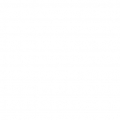
 我自己写了一个收费版的5连ssc脚本,但是不知道为啥偶尔脚本会漏按键(不是延迟按键)导致技能岔掉了……也懒得研究了
我自己写了一个收费版的5连ssc脚本,但是不知道为啥偶尔脚本会漏按键(不是延迟按键)导致技能岔掉了……也懒得研究了



 那个第三方的一直显示错误106,难道是PS4 4.06的版本连不上吗
那个第三方的一直显示错误106,难道是PS4 4.06的版本连不上吗

